Cách cập nhật PPA Ubuntu lên bản phát hành 20.04 mới

Nếu bạn sử dụng nhiều PPA trên PC Ubuntu của mình và gần đây đã nâng cấp lên Ubuntu 20.04, bạn có thể nhận thấy rằng một số PPA của bạn không hoạt động, vì chúng

World of Warships là một trò chơi điện tử hải quân miễn phí để người chơi phụ trách một tàu chiến khi họ chiến đấu với những người chơi khác. Trò chơi có trên nhiều nền tảng, bao gồm cả PC. Tuy nhiên, nó không bao giờ được đưa vào Linux. Trong hướng dẫn này, chúng tôi sẽ chỉ cho bạn cách chơi nó trên nền tảng Linux.

World of Warships làm việc trên hệ điều hành Linux
World of Warships sẽ hoạt động trên nền tảng Linux, nhưng nó yêu cầu cài đặt ứng dụng khách Linux Steam.
Cài đặt Steam
Để bắt đầu cài đặt ứng dụng khách Steam cho Linux, hãy mở cửa sổ đầu cuối. Khi cửa sổ đầu cuối đang mở, hãy làm theo các hướng dẫn được nêu bên dưới tương ứng với Hệ điều hành Linux bạn hiện đang sử dụng.
Ubuntu
Nếu bạn là người dùng Ubuntu Linux, bạn sẽ có thể cài đặt ứng dụng khách Steam cho Linux bằng cách thực hiện lệnh Apt sau .
sudo apt install steam
Debian
Cách tốt nhất để khởi động và chạy Steam trên Debian Linux không phải là cài đặt gói “Steam” từ kho lưu trữ Debian không miễn phí. Cách tốt nhất là tải xuống gói Steam DEB từ internet bằng wget .
wget https://steamcdn-a.akamaihd.net/client/installer/steam.deb sudo dpkg -i steam.deb
Arch Linux
Nếu đang chạy Arch Linux, bạn sẽ cài đặt ứng dụng Steam trên máy tính của mình bằng cách sử dụng lệnh Pacman . Chỉ cần đảm bảo rằng bạn đã thiết lập kho phần mềm “multilib” trước!
sudo pacman -S steam
Fedora / OpenSUSE
Nếu đang sử dụng OpenSUSE Linux hoặc Fedora, bạn nên cài đặt ứng dụng khách Steam qua Flatpak thay vì làm theo hướng dẫn cài đặt gốc. Lý do cho điều này là các hướng dẫn bản địa khá khủng khiếp.
Flatpak
Để cài đặt Steam trên PC Linux của bạn thông qua Flatpak, trước tiên bạn cần thiết lập thời gian chạy Flatpak trên máy tính của mình. Để thiết lập thời gian chạy, hãy làm theo hướng dẫn chuyên sâu của chúng tôi về chủ đề này .
Khi thời gian chạy Flatpak được thiết lập trên PC Linux của bạn và hoạt động bình thường, bước tiếp theo là thiết lập cửa hàng ứng dụng Flathub. Flathub có ứng dụng Steam, cũng như nhiều chương trình khác. Bạn sẽ cần nó để Steam hoạt động.
flatpak remote-add --if-not-being flathub https://flathub.org/repo/flathub.flatpakrepo
Bây giờ kho ứng dụng Flathub đã được định cấu hình trên hệ thống Linux của bạn, bước cuối cùng là cài đặt Steam bằng lệnh cài đặt flatpak .
flatpak cài đặt flathub com.valvesoftware.Steam
Cài đặt World of Warships trên Linux
Sau khi cài đặt ứng dụng Steam, hãy khởi chạy nó trên máy tính để bàn Linux. Khi chương trình bắt đầu và đang chạy, hãy đăng nhập vào tài khoản của bạn bằng thông tin đăng nhập của bạn và làm theo các bước bên dưới để World of Warships hoạt động.
Bước 1: Mở Steam và tìm menu “Steam”. Bên trong menu này, tìm nút “Cài đặt” và nhấp vào nút đó. Sau đó, tìm “Steam Play” và nhấp vào nó bằng chuột để truy cập khu vực Steam Play.
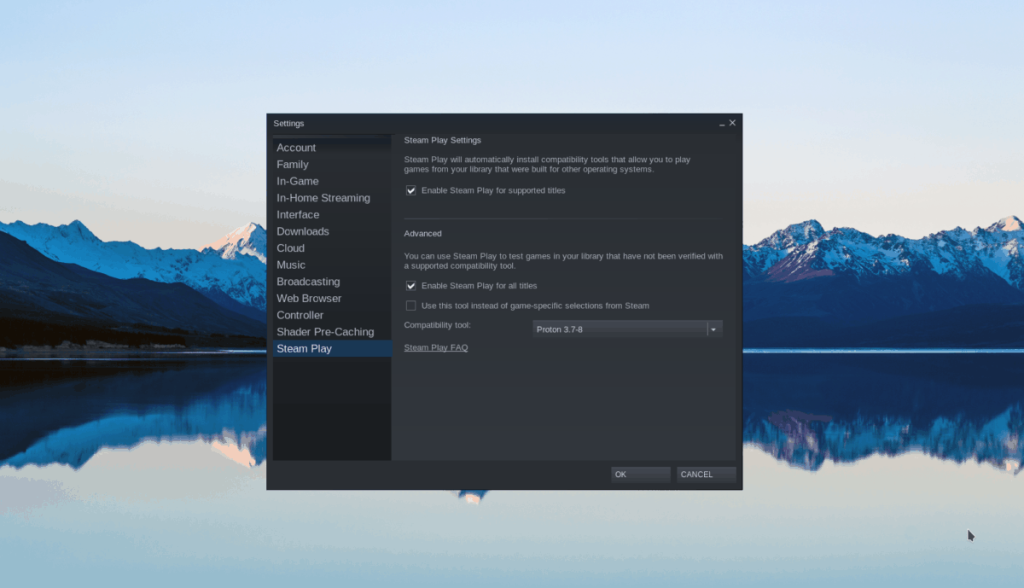
Bên trong khu vực Steam Play, phải kiểm tra hai hộp. Các hộp này là “Bật Steam Play cho các tựa game được hỗ trợ” và “Bật Steam Play cho tất cả các tựa game khác”. Sau khi kiểm tra chúng, hãy đóng cửa sổ để áp dụng các thay đổi. Bạn có thể được nhắc khởi động lại Steam.
Bước 2: Với Steam Play đã được định cấu hình, hãy tìm nút “CỬA HÀNG” ở đầu màn hình. Sau khi nhấp vào nó, bạn sẽ có thể truy cập Steam Storefront. Trên Mặt tiền Cửa hàng, định vị hộp tìm kiếm và dùng chuột nhấp vào hộp tìm kiếm.
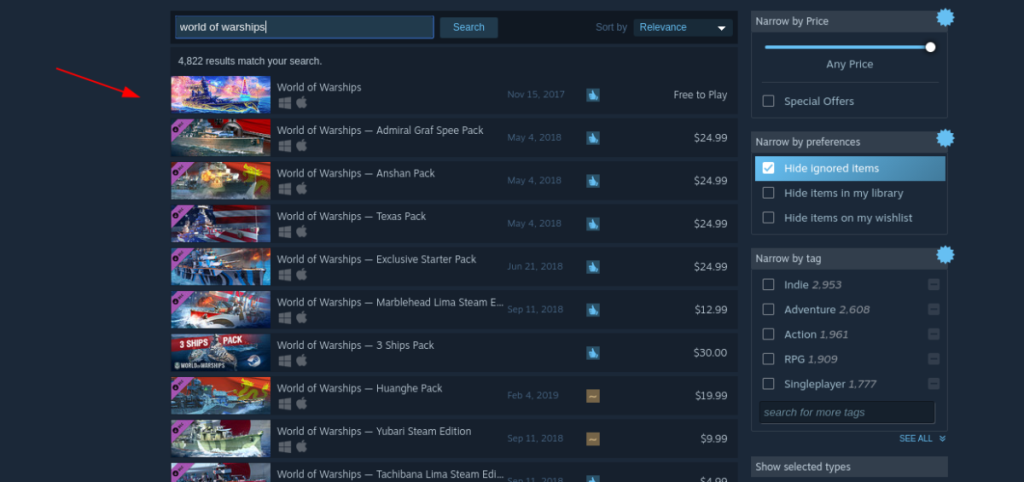
Sau khi nhấp vào hộp tìm kiếm, hãy nhập “World of Warships” vào thanh tìm kiếm và nhấn phím Enter để thực hiện tìm kiếm. Sau đó, xem qua kết quả tìm kiếm cho “World of Warships”. Khi bạn đã tìm thấy trò chơi trong kết quả tìm kiếm, hãy nhấp vào trò chơi đó.
Bước 3: Chọn “World of Warships” trong kết quả tìm kiếm trên Steam Storefront sẽ đưa bạn đến trang World of Warships Storefront. Trên trang này, bạn sẽ cần tìm nút "Chơi trò chơi" màu xanh lục.
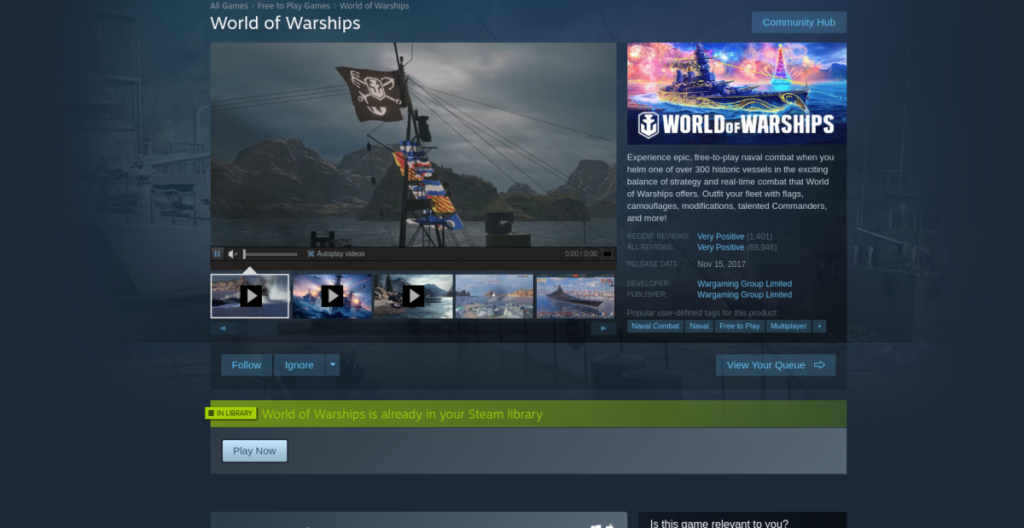
Khi nhấp vào nút “Chơi trò chơi”, một cửa sổ bật lên sẽ xuất hiện. Cửa sổ bật lên này là trình hướng dẫn cài đặt cho World of Warships. Trình hướng dẫn cài đặt này sẽ giúp bạn tải xuống và thiết lập trò chơi trên máy tính của mình.
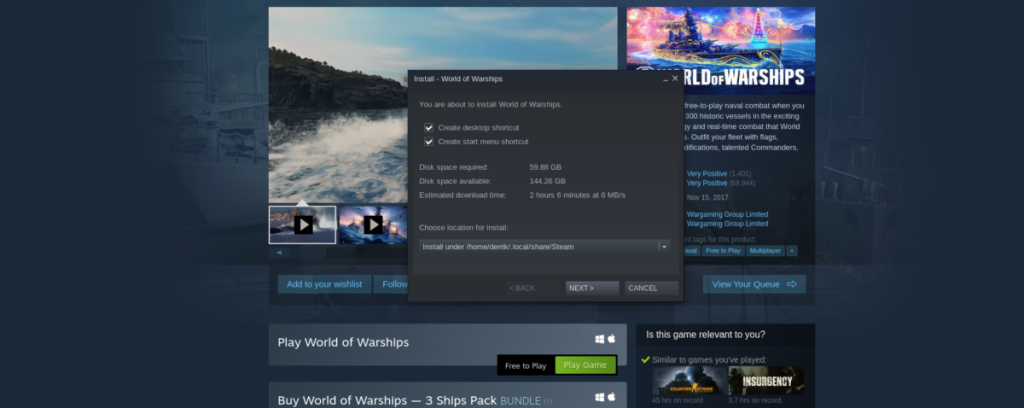
Chọn menu “Chọn vị trí để cài đặt” và định cấu hình Steam để tải trò chơi về nơi bạn muốn. Nếu bạn không muốn tùy chỉnh nơi cài đặt trò chơi, hãy để nó ở cài đặt mặc định, và nó sẽ cài đặt World of Warships vào thư mục chính của bạn.
Bước 4: Sau khi định cấu hình vị trí cài đặt, nhấp vào “Tiếp theo” để tải xuống World of Warships. Quá trình tải xuống có thể mất khá nhiều thời gian vì nó phải lấy khoảng 59 GB dữ liệu. Kiên nhẫn!

Bước 5: Khi quá trình cài đặt World of Warships hoàn tất, hãy tìm nút “CHƠI” màu xanh lá cây và nhấp vào nút đó để bắt đầu trò chơi!
Xử lý sự cố
Bạn có gặp bất kỳ sự cố nào khi chơi World of Warships trên PC Linux của mình không? Nếu vậy, hãy xem trang Protondb cho World of Warships ! Nó có rất nhiều thông tin khắc phục sự cố được gửi bởi những người dùng Linux khác!
Nếu bạn sử dụng nhiều PPA trên PC Ubuntu của mình và gần đây đã nâng cấp lên Ubuntu 20.04, bạn có thể nhận thấy rằng một số PPA của bạn không hoạt động, vì chúng
Bạn mới sử dụng Linux và muốn thêm nhạc của mình vào Rhythmbox nhưng không chắc về cách thực hiện? Chúng tôi có thể giúp! Hãy làm theo hướng dẫn này khi chúng tôi xem xét cách thiết lập
Bạn có cần truy cập PC hoặc Máy chủ Ubuntu từ xa từ PC Microsoft Windows của mình không? Không chắc chắn về cách làm điều đó? Làm theo hướng dẫn này khi chúng tôi chỉ cho bạn
Bạn có sử dụng trình duyệt web Vivaldi làm trình điều khiển hàng ngày trên Linux không? Bạn đang cố gắng tìm cách sao lưu cài đặt trình duyệt của mình để giữ an toàn? chúng tôi
Cách tải xuống Podcast từ Linux Terminal với Podfox
Cách dọn dẹp và tăng tốc Ubuntu
Bạn đang cần một ứng dụng khách podcast tốt, thanh lịch cho máy tính để bàn Linux của mình? Nếu vậy, bạn cần dùng thử CPod. Đó là một ứng dụng nhỏ thân thiện giúp lắng nghe
TuxGuitar là một công cụ soạn nhạc mã nguồn mở. Với nó, người dùng có thể tạo và chỉnh sửa khuông nhạc guitar của riêng mình. Trong hướng dẫn này, hãy xem qua cách
Nếu bạn làm việc nhiều với hình ảnh trên Linux nhưng thấy thiếu các công cụ hình ảnh tích hợp sẵn, Annotator có thể dành cho bạn. Với ứng dụng này, bạn có thể thêm tem, văn bản,
AppImagePool là một ứng dụng khách AppImageHub dành cho Linux. Với nó, người dùng có thể dễ dàng duyệt và tải xuống AppImages từ cửa hàng AppImageHub. Đây là cách để lấy nó








